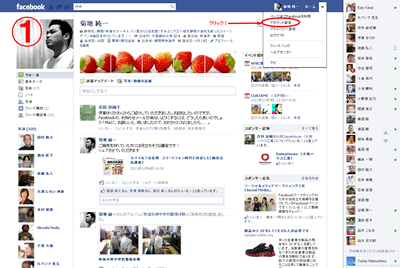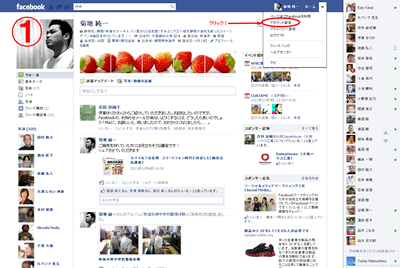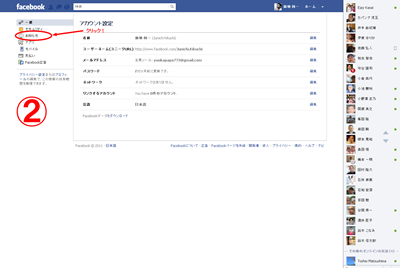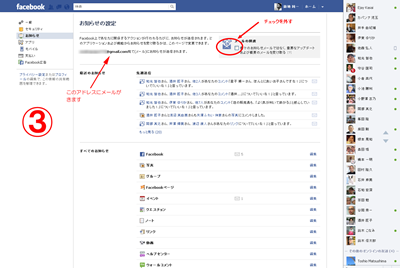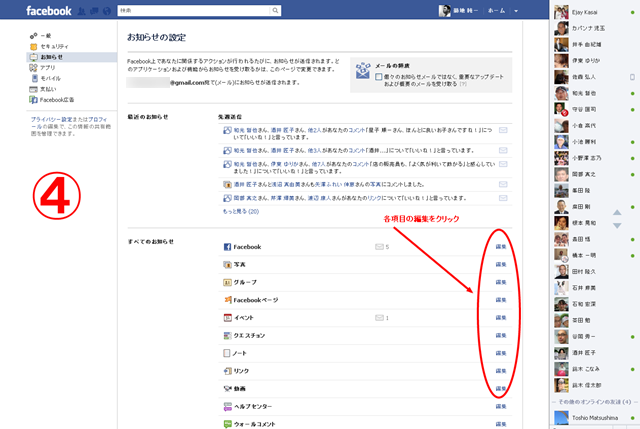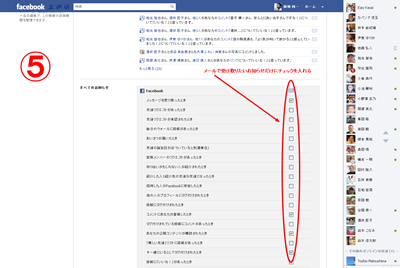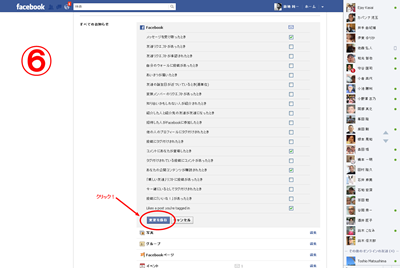どうも菊地です。
皆さん、Facebook楽しんでいますか?最近では僕の友人でも使い始める方が増えてきて、これからが本当に楽しみです。Facebook(個人ページ)の使い方は人それぞれだとは思いますが、僕の場合はコミュニケーションの延長線上と考えています。
基本的には実際にお会いしている方と、その方に紹介してもらった方、お会いしていなくても普段から「いいね!」や「コメント」をしてくださる方に対してお友達申請をしています。
ですので友達申請をもらっている方でも、承認していない方もいます。わざわざ申請をして頂いたのに誠に申しわけございませんが、どうぞご理解下さいませ。
ちなみに僕が管理している「住吉屋のFacebookページ」には「いいね!」をどんどん下さると嬉しいです!
で、前置きが長くなりましたが本題に入ります?。。
そんな楽しいFacebook。
「コメント」や「いいね!」を沢山頂けるのは嬉しいのですが、その都度、登録したメールにメッセージが届き続けるのはちょっと困る!!という方も多いかと思います。
初期設定では確かほとんどのお知らせがメールに届く設定になっていると思うので、変更の仕方を画像で説明したいと思います。画像はクリックで拡大されます。
- Facebookを開いて右上にある三角矢印をクリック
- プルダウンから「アカウント設定」をクリック(画像?)
3. 左の「お知らせ」をクリック (画像?)
4. 上の方にある「メールの頻度」のチェ
ックボックスを外す(画像?)
5. 下の方にある「すべてのお知らせ」の各項目の右端にある青い文字の「編集」をクリック(画像?)
6. 任意の 項目の「編集」をクリックすると細かくお知らせの設定が出来ますので、メールに転送したい項目だけにチェックを入れる(画像?)
7. チェックボックにチェックが出来たら下の「変更を保存」をクリック(画像?)
以上のような流れでメールの通知設定の変更が出来るかと思います(多分・・・)
多分と申したのは現時点(2011.11.10)ではの話であって、Facebookはアップデートの度に設定ボタンの位置が変わったりすることもしょっちゅうなので、もし「解説とちがうじゃないか!」と言われましても対応できないこともありますので、ご理解下さいませ?。
最後に・・・
初めて当ブログに訪れた方や何度か当ブログにお越し頂いている皆様。
もしブログの内容を気に入って頂けましたら
RSSリーダーの登録よろしくお願いします。
Twitterもやってますので、フォローをお願いします。
@sumiyosiya Facebookもやってます。